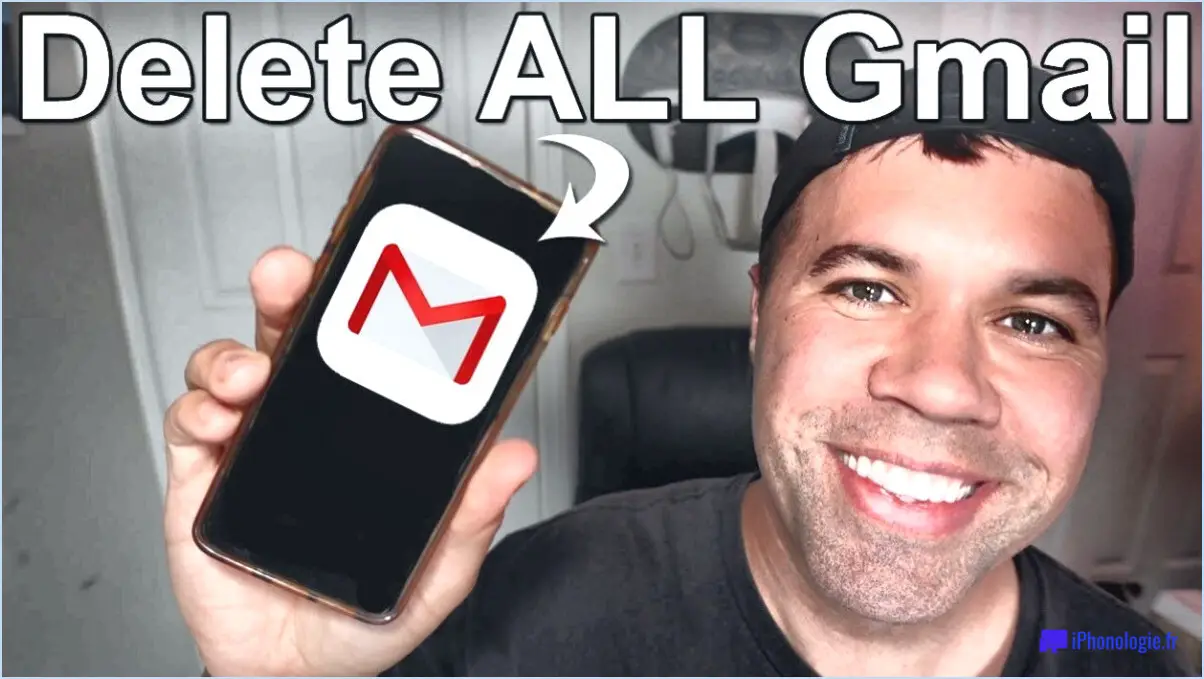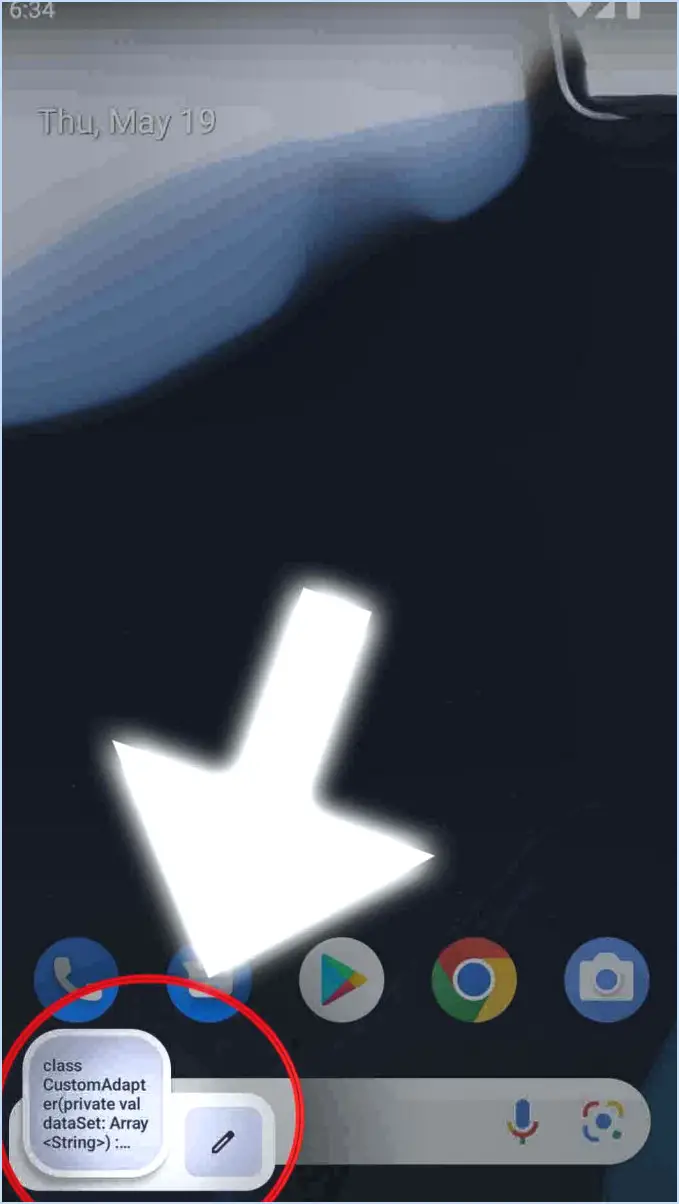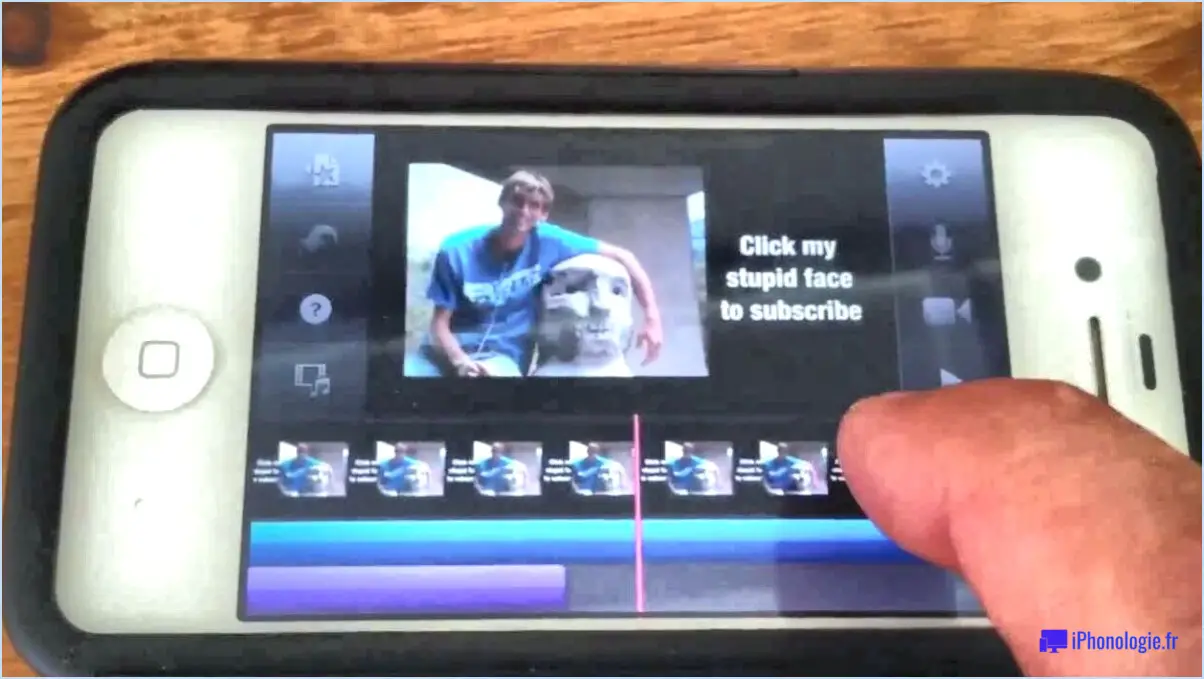Comment modifier mon compte Google sur mon téléphone Samsung?
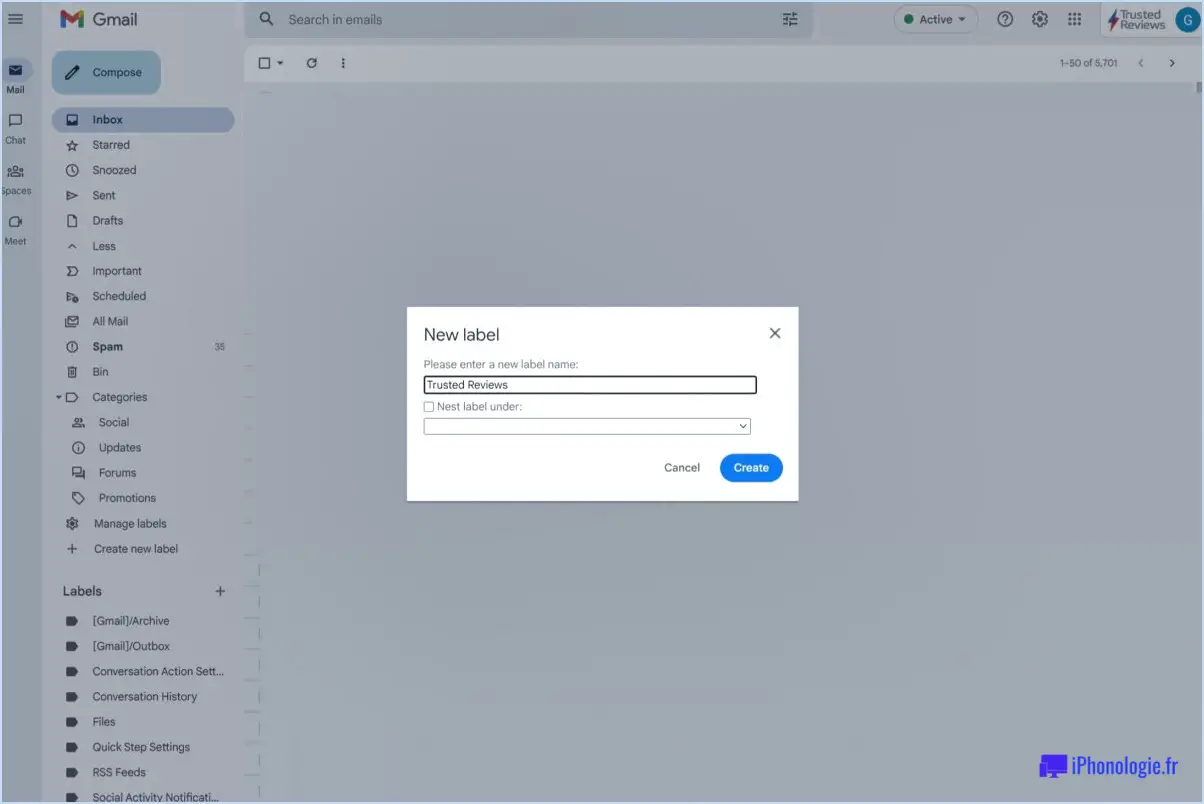
Pour modifier votre compte Google sur votre téléphone Samsung, procédez comme suit :
- Ouvrez l'application Paramètres : Localisez et appuyez sur l'icône de l'application "Paramètres" sur l'écran d'accueil ou le tiroir d'applications de votre téléphone Samsung.
- Accédez aux paramètres de Google : Dans le menu Paramètres, faites défiler vers le bas pour trouver et appuyer sur "Google" ou "Paramètres Google", en fonction de la version logicielle de votre téléphone.
- Choisissez le compte : Dans les paramètres Google, localisez et appuyez sur l'option qui mentionne votre compte Google actuel par défaut. Cette option peut apparaître sous la forme "Comptes" ou "Compte Google" en fonction de votre appareil.
- Sélectionnez un autre compte : Après avoir tapé sur votre compte par défaut actuel, une flèche déroulante devrait apparaître à côté de celui-ci. Appuyez sur cette flèche pour développer une liste de comptes Google associés.
- Choisissez le nouveau compte : Dans la liste des comptes affichés, tapez sur le compte Google que vous souhaitez définir comme nouveau compte par défaut pour votre appareil.
- Confirmez la modification : Vous pouvez être invité à confirmer le changement de compte. Si vous y êtes invité, vérifiez les détails du compte Google sélectionné et confirmez votre choix.
- Retour aux paramètres : Une fois le nouveau compte Google sélectionné, vous pouvez utiliser le bouton Précédent ou faire un geste pour revenir au menu principal des paramètres.
Votre téléphone Samsung sera désormais lié au compte Google nouvellement sélectionné pour divers services et activités liés aux applications. N'oubliez pas que votre choix de compte peut avoir une incidence sur les autorisations des applications, la synchronisation des données et d'autres fonctionnalités connexes.
Veuillez noter que les étapes et la formulation peuvent varier légèrement en fonction du modèle de votre téléphone Samsung et de la version du système d'exploitation Android qu'il utilise.
En suivant ces étapes, vous pouvez changer de compte Google en toute transparence sur votre téléphone Samsung et profiter d'une expérience personnalisée adaptée à vos préférences.
Comment supprimer Samsung Email de mon compte Google?
Pour supprimer Samsung Email de votre compte Google, il vous suffit de suivre les étapes suivantes :
- Ouvrez votre compte Gmail.
- Cliquez sur "Paramètres".
- Dans la colonne de gauche, sélectionnez "Comptes".
- Cliquez sur "Supprimer le compte" sous "Comptes Google".
- Choisissez le compte Samsung que vous souhaitez supprimer.
- Cliquez sur "Supprimer le compte".
Quelle est la différence entre un compte Samsung et un compte Google?
A Compte Samsung permet d'accéder à des services tels que Samsung Pay, Samsung Pass et Samsung+ à l'aide d'un e-mail et d'un mot de passe. En revanche, un compte Google permet de stocker en ligne diverses données telles que des courriels, des contacts, des événements du calendrier et des documents.
Comment dissocier un compte Google?
Pour dissocier un compte Google, procédez comme suit :
- Accédez à la page des paramètres de votre compte Google en cliquant sur l'icône en forme de roue dentée située dans le coin supérieur droit de n'importe quelle page Google.
- Sélectionnez "Paramètres" dans le menu déroulant.
- Dans le menu de gauche, cliquez sur "Connexion". & sécurité".
- Faites défiler vers le bas jusqu'à "Connected apps & sites" sous "Informations personnelles & confidentialité".
À partir de là, deux options s'offrent à vous :
Option A : gérer les applications tierces
- Cliquez sur "Gérer les apps" pour voir la liste des apps connectées.
- Trouvez l'application que vous souhaitez dissocier et cliquez dessus.
- Sélectionnez "Supprimer l'accès" pour dissocier l'application de votre compte Google.
Option B : Gérer les autorisations du compte Google
- Cliquez sur "Apps with account access" pour afficher les apps et les services.
- Choisissez l'application que vous souhaitez dissocier.
- Cliquez sur "Supprimer l'accès" pour déconnecter l'application de votre compte Google.
N'oubliez pas d'examiner les applications et les services que vous déconnectez et de prendre en compte toutes les implications potentielles avant de poursuivre.
Pourquoi ai-je besoin d'un compte Google pour mon téléphone Android?
Un compte Google est essentiel pour un fonctionnement optimal de votre téléphone Android. Il permet de déverrouiller une multitude de fonctionnalités essentielles à votre expérience, telles que :
- Google Play Store: Accédez aux applications, aux jeux et aux mises à jour en toute transparence.
- Gmail: Gérez vos e-mails sans effort et restez connecté.
- Agenda Google: Organisez efficacement votre emploi du temps et vos rendez-vous.
En outre, un compte Google synchronise vos données, ce qui garantit une intégration transparente sur tous les appareils. C'est la clé des paramètres personnalisés, des sauvegardes d'applications et des fonctions de sécurité améliorées. Profitez de la commodité et de l'interconnexion qu'un compte Google apporte à votre téléphone Android.
Pourquoi Samsung Email veut-il accéder à mon compte Google?
Samsung Email demande l'accès à votre compte Google pour une raison spécifique : rationaliser le processus de vérification de votre compte Samsung. En vérifiant votre compte Google, Samsung s'assure que vous disposez d'un compte existant chez eux. Si un tel compte existe, vous recevrez un e-mail de vérification de la part de Samsung. Cet e-mail contient un lien qui, lorsque vous cliquez dessus, confirme votre compte Samsung, ce qui simplifie le processus de vérification et améliore votre expérience globale en tant qu'utilisateur.
Un compte Samsung est-il identique à un compte Gmail?
Non, un compte Samsung est identique à un compte Gmail. compte Samsung n'est pas la même chose qu'un compte Gmail. Les comptes Gmail sont principalement utilisés pour le courrier électronique et divers services Google. En revanche, un compte compte Samsung est spécifiquement destiné à être utilisé avec les produits Samsung, tels que les téléphones et les téléviseurs.